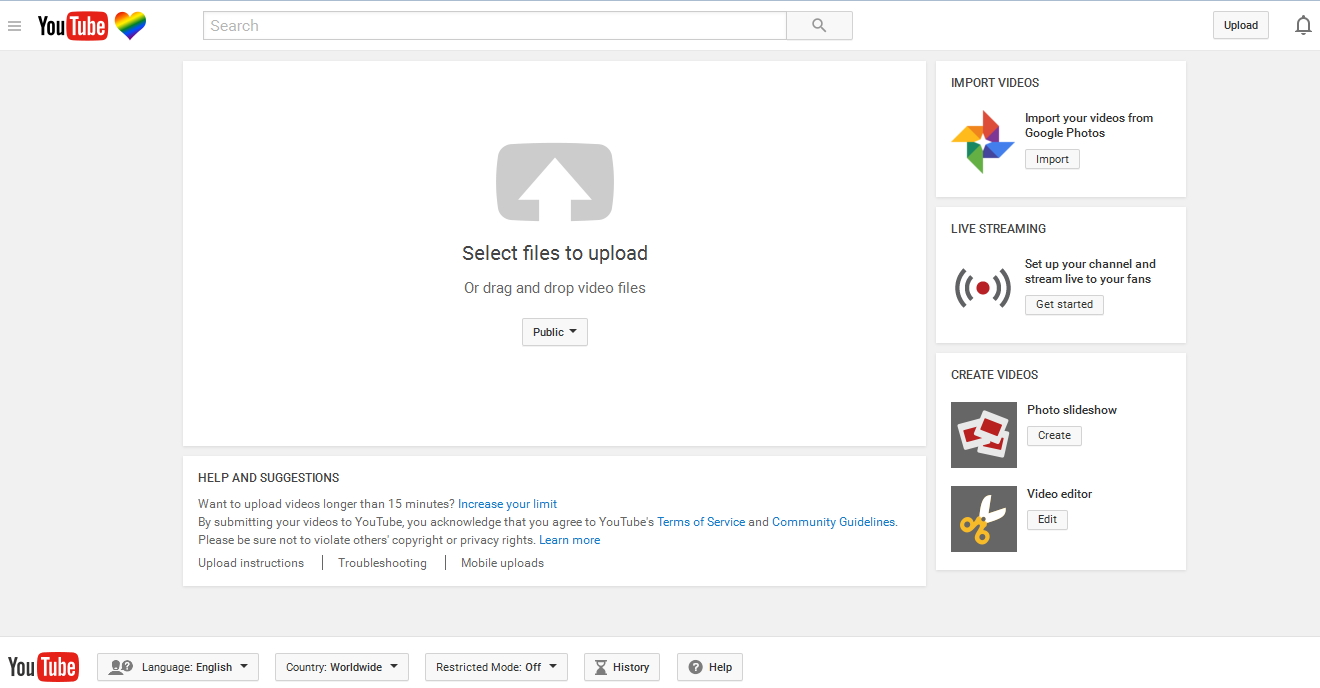La vidéo AVCHD provient principalement de caméscopes et d'appareils photo numériques. Ces caméras AVCHD génèrent des segments avec des images de haute qualité en MTS / M2TS. Toutefois, le site Web de partage de vidéos ne prend pas en charge les vidéos AVCHD en MTS ou M2TS, par exemple YouTube. Par conséquent, si vous souhaitez partager vos enregistrements avec votre caméscope ou votre appareil photo numérique, nous vous recommandons de convertir AVCHD en un format vidéo compatible avec YouTube, tel que FLV, F4V, etc. Une fois la conversion effectuée, vous pouvez télécharger des vidéos compatibles sur votre site de partage de vidéos et utiliser YouTube pour les partager avec votre famille et vos amis.
Partie 1 : Connaissance de base sur les formats vidéo pris en charge par AVCHD et YouTube
Qu'est-ce que AVCHD ?
AVCHD est l'abréviation de Advanced Video Coding High Definition, développé par Sony et Panasonic, conçu à l'origine pour les caméscopes HD destinés à l'enregistrement numérique et à la lecture de vidéos HD. Il enregistre des vidéos à une résolution de 720p à 1080p ou supérieure. Les vidéos au format AVCHD peuvent être gravées sur des disques DVD standard pouvant être lus sur des lecteurs HDTV et Blu-ray.
Quel est le format vidéo pris en charge par YouTube ?
Si vous souhaitez télécharger votre vidéo sur YouTube, vous devez connaître les formats vidéo pris en charge par YouTube. YouTube prend en charge une variété de formats vidéo. Regardons de plus près ce qui suit.
- MP4 (spécifié en tant que norme de format de conteneur multimédia pour MPEG-4)
- FLV (Flash Video, un format vidéo)
- AVI (entrelacement audio vidéo, un format vidéo)
- MOV (format de fichier multimédia QuickTime)
- 3GP (format de conteneur multimédia défini par le projet de partenariat de troisième génération pour les services multimédia 3G UMTS)
- MKV (format de conteneur gratuit qui enregistre un nombre illimité de pistes vidéo, audio, d'image ou de sous-titres dans un fichier)
- PEG (Moving Picture Experts Group, un format vidéo)
- WMV (Windows Media Video)
- SWF (Shockwave Flash)
Remarque : parmi ces formats vidéo, FLV est le format vidéo le plus acceptable. Il est largement utilisé comme format vidéo YouTube. Si Youtube ne prend pas en charge votre vidéo, vous devez rechercher un convertisseur vidéo pour convertir la vidéo en un format vidéo pris en charge par YouTube.
Partie 2 : Convertissez une vidéo AVCHD en YouTube avec le Convertisseur de vidéo de Leawo
Le Convertisseur de vidéo de Leawo est un convertisseur vidéo professionnel qui permet de convertir la vidéo et l'audio dans plus de 180 formats. Bien sûr, il peut être utilisé pour convertir AVCHD en formats vidéo YouTube tels que MP4, FLV, AVI, WMV, SWF, etc. Il existe en deux versions : le Convertisseur de vidéo de Leawo pour Windows et le Convertisseur de vidéo de Leawo pour Mac. Les utilisateurs doivent télécharger et installer la version appropriée en fonction du système d'exploitation utilisé par leur ordinateur.


Convertisseur vidéo
☉ Convertissez la vidéo et l'audio entre tous les formats, y compris la conversion de vidéos AVCHD en YouTube
☉ Couper, Rogner, Effet, Filigrane pour éditer la vidéo
☉ Lecteur vidéo interne pour la prévisualisation
☉ Supporte la conversion 2D en 3D
☉ Ajouter des sous-titres externes et sélectionner le canal audio
Le didacticiel suivant vous guidera tout au long de la conversion des fichiers AVCHD (MTS / M2TS) en vidéo via le convertisseur AVCHD en YouTube de Leawo. Ce convertisseur AVCHD en YouTube peut servir de convertisseur M2TS en YouTube et de MTS en YouTube, permettant de convertir des vidéos M2TS / MTS en vidéos YouTube sans perte de qualité. En outre, ce convertisseur AVCHD vers YouTube peut convertir une vidéo entre différents formats vidéo courants / HD tels que MP4, MPEG, AVI, FLV, MOV, MKV, WMV, 3GP et plus. Avec ce programme de conversion AVCHD en YouTube, vous pouvez facilement convertir la vidéo de votre caméra AVCHD en une vidéo YouTube pour la télécharger sur YouTube ou d'autres sites de partage de vidéos.
Le guide pas à pas ci-dessous vous montre comment convertir des vidéos AVCHD en vidéos YouTube avec le convertisseur de AVCHD en YouTube de Leawo.
Guide sur la conversion de vidéos AVCHD en vidéos YouTube compatibles avec le Convertisseur de vidéo de Leawo :
Étape 1 : Importez le fichier vidéo AVCHD source


Préparez votre vidéo AVCHD et démarrez le Convertisseur de vidéo de Leawo. Accédez à l'onglet Conversions et cliquez sur le bouton Ajouter une vidéo du sous-menu pour charger le fichier vidéo AVCHD. Une fois chargé, vous pouvez lire des vidéos AVCHD, sélectionner des sous-titres et des pistes à partir de la vidéo AVCHD source, ajouter des sous-titres externes à la vidéo chargée, éditer la vidéo chargée, etc.
Étape 2 : Configurer le profil de sortie


Cliquez sur la liste déroulante à côté du bouton « Ajouter une photo » . Dans la liste déroulante, sélectionnez l'option « Modifier » . Ensuite, dans la fenêtre « Profil » qui apparaît, sélectionnez les vidéos compatibles avec YouTube du groupe « Format » , telles que FLV, SWF, MP4, etc.


Remarque : Si nécessaire, vous pouvez ajuster les paramètres vidéo et audio, tels que codec vidéo, format d'image, fréquence d'images, résolution, codec audio, débit, en cliquant sur le bouton Modifier dans la zone des paramètres de profil déroulants. Canal, fréquence d'échantillonnage, etc.
Étape 3 : convertissez AVCHD en YouTube


Cliquez sur le bouton vert « Convertir » dans la barre de sous-menu à côté de la liste déroulante Formatage. Ensuite, définissez le répertoire de sortie dans la barre latérale contextuelle. Après avoir défini le répertoire de sortie, cliquez sur le bouton « Convertir » en bas à droite. le Convertisseur de vidéo de Leawo commencera immédiatement à convertir AVCHD en YouTube sur votre PC.
Si vous utilisez un ordinateur Mac, vous devez passer à la version Mac du Convertisseur de vidéo de Leawo, le Convertisseur de vidéo de Leawo pour Mac, pour obtenir de l'aide. Puisque l'interface principale du Convertisseur de vidéo de Leawo pour Mac est identique à celle du Convertisseur de vidéo de Leawo, vous pouvez le voir dans le guide ci-dessus lors de l'utilisation du Convertisseur de vidéo de Leawo pour Mac.
Partie 3 : Télécharger AVCHD sur YouTube après conversion
« Comment puis-je télécharger des vidéos HD sur YouTube ? Puis-je télécharger AVCHD sur YouTube ? Puis-je télécharger M2TS sur YouTube ? »
Récemment, j'ai rencontré beaucoup de problèmes. Oui, puisque nous avons converti les vidéos AVCHD en vidéos YouTube, nous pouvons désormais les télécharger sur YouTube au format vidéo compatible YouTube. Consultez le guide suivant pour savoir comment télécharger AVCHD sur YouTube.
Vous devez d'abord souscrire à un abonnement gratuit à YouTube pour pouvoir télécharger une vidéo, puis cliquer sur « Envoyer une vidéo » dans le coin supérieur droit de la page YouTube. Entrez autant d'informations que possible sur la vidéo, notamment le titre, la description, les balises et les catégories. Ensuite, tout ce qui reste suit ses instructions.
Si vous ne comprenez toujours pas le processus de téléchargement de vidéos, suivez les instructions ci-dessous sur le site Web officiel de YouTube :
- Connectez-vous à votre compte YouTube.
- Cliquez sur « Télécharger » en haut de la page.
- Avant de commencer à télécharger votre vidéo, vous pouvez choisir vos paramètres de confidentialité.
- Sélectionnez la vidéo que vous souhaitez télécharger à partir de votre ordinateur. Vous pouvez également créer un diaporama vidéo ou importer une vidéo à partir de Google Photos.
- Une fois la vidéo téléchargée, vous pouvez modifier les informations de base et les paramètres avancés de la vidéo et décider de notifier l'abonné (si vous décochez cette option, la communication ne sera pas partagée avec l'abonné). Les partenaires peuvent également ajuster leurs paramètres de monétisation.
- Cliquez sur « Publier » pour terminer le téléchargement de la vidéo publique sur YouTube. Si vous définissez vos paramètres de confidentialité vidéo sur « Privé » ou « Non répertorié » , cliquez simplement sur « Terminé » pour terminer le téléchargement ou cliquez sur « Partager » pour partager votre vidéo en privé.
- Si vous ne cliquez pas sur Publier, les autres utilisateurs ne pourront pas voir votre vidéo. Vous pouvez publier des vidéos à tout moment dans le Gestionnaire de vidéos.
Une fois le téléchargement terminé, YouTube vous enverra un courrier électronique vous informant que la vidéo a été téléchargée et traitée. Vous pouvez ensuite transférer le courrier électronique à un ami ou à un membre de votre famille pour le partager facilement. Si vous ne souhaitez pas recevoir de notifications, vous pouvez vous désinscrire en consultant les paramètres de messagerie.